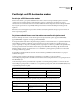Operation Manual
648
INDESIGN CS4 GEBRUIKEN
Afdrukken
Een preflight van boeken
Met de optie Preflight boek in het menu van het deelvenster Boek worden alle documenten (of alle geselecteerde
documenten) gecontroleerd op fouten. U kunt het profiel dat in elk document is ingesloten gebruiken of u kunt een
specifiek profiel opgeven dat u wilt gebruiken. Een groen of rood pictogram of een vraagteken geven de preflight-status
van elk document aan. Groen betekent dat voor het document geen fouten zijn aangetroffen. Rood geeft aan dat er zich
fouten hebben voorgedaan. Een vraagteken geeft aan dat de status onbekend is. Een document kan bijvoorbeeld zijn
gesloten, preflight kan zijn uitgeschakeld of het preflight-profiel kan zijn gewijzigd.
Preflight-opties instellen in een boek
1 Kies Preflight boek in het menu van het deelvenster Boek.
2 Geef in het dialoogvenster Preflight-boekopties op of u de preflight-opties wilt toepassen op het volledige boek of
alleen op geselecteerde documenten.
3 Geef onder Preflight-profiel aan of u het profiel uit het menu Profiel gebruiken of het ingesloten profiel van elk
document wil gebruiken.
Het profiel dat u opgeeft, wordt tijdelijk voor elk document gebruikt. Als u een afzonderlijk document sluit en
opent, wordt het werkprofiel of het ingesloten profiel gebruikt, afhankelijk van de optie die is ingesteld in het
dialoogvenster Preflight-opties.
4 Geef onder Inclusief op welke items u wilt opnemen in de lijst met fouten.
Lagen Hiermee bepaalt u of items op alle lagen, zichtbare lagen of zichtbare en afdrukbare lagen in de preflight
worden opgenomen. Als een item zich op een verborgen laag bevindt, kunt u ervoor kiezen de fouten met
betrekking tot dat item niet te vermelden.
Objecten op plakbord Selecteer deze optie als u fouten met betrekking tot objecten op het plakbord wilt weergeven.
Niet-afdrukbare objecten Selecteer deze optie als u fouten wilt vermelden over objecten die in het deelvenster
Kenmerken zijn gemarkeerd als niet-afdrukbaar.
5 Selecteer Rapport genereren om een tekstbestand of een PDF-bestand te genereren met een lijst met fouten. Het
gegenereerde rapport bevat alle fouten in het boek.
6 Klik op Preflight.
Preflight-fouten in een boek oplossen
Als rechts van een documentnaam in het deelvenster Boek een rode stip wordt weergegeven, bevat het document
preflight-fouten.
1 Dubbelklik in het van het deelvenster Boek op het document met fouten.
2 Bekijk de fouten in elk document in het deelvenster Preflight en breng de benodigde wijzigingen aan om de
problemen op te lossen.
Fouten kunnen worden veroorzaakt door ontwerpelementen zoals stijlen of stalen. Los in dergelijke gevallen de fouten
op in de stijlen of stalen van het stijlbrondocument en synchroniseer vervolgens het boek.
Als u een profiel hebt opgegeven voor gebruik bij de preflight van een boek dat niet het ingesloten documentprofiel is,
moet u er rekening mee houden dat een ander profiel kan worden geselecteerd wanneer u het document weer opent.
Het andere profiel kan leiden tot andere preflight-fouten.